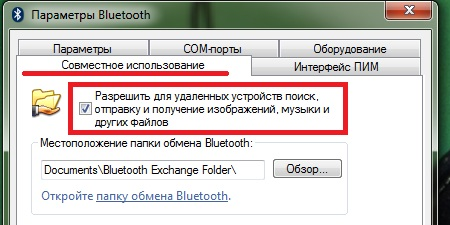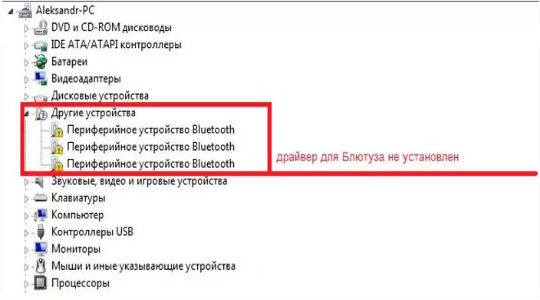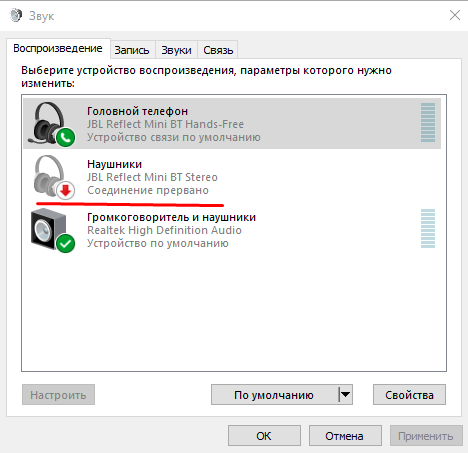Drahtlose Optionen machen alltägliche elektronische Geräte viel bequemer. Ein anschauliches Beispiel dafür war die Einführung solcher Technologien für persönliche Kopfhörer. Übermäßige Kabel vom Headset erschwerten oft die Arbeit und bei einer ungünstigen Bewegung konnten sowohl das Headset als auch der Computer beschädigt werden. Mit der Einführung des Bluetooth-Standards sind diese Unannehmlichkeiten beseitigt. Es gab jedoch ein Problem beim Anschließen von drahtlosen Kopfhörern an einen Laptop.
So aktivieren Sie Bluetooth auf einem Laptop
Sie müssen sicherstellen, dass das persönliche Gerät mit dem Bluetooth-Übertragungsstandard ausgestattet ist. Dies ist an der charakteristischen Markierung auf dem Gehäuse in Form eines blauen Abzeichens mit dem stilisierten Buchstaben „B“ zu erkennen.
Danach schalten wir die Hardwarekomponente ein und überprüfen sie, die für den Betrieb der drahtlosen Verbindung verantwortlich ist. Wir handeln nach der Schritt-für-Schritt-Anleitung:
- Wir starten die Befehlszeile, für die wir eine Kombination von Tastenkombinationen auf der Windows-Tastatur (Logo-Symbol) + R (im englischen Layout) verwenden. Geben Sie im gestarteten Formular mit dem Namen "Ausführen" den Befehl devmgmt.msc ein und klicken Sie auf "OK".
- Wir finden im Gerätemanager Geräte, die das Wort Bluetooth enthalten oder ein charakteristisches blaues Symbol haben.
- Wir klicken auf die Komponente, um das Menü aufzurufen, und wählen dann die Registerkarte „Allgemein“. Sie müssen die Aufschrift sehen, dass das Gerät ordnungsgemäß funktioniert.
Leider gibt es keine universellen Bezeichnungen für drahtlose Bluetooth-Geräte. Bei einem bestimmten Laptop-Modell ist es daher besser, diese Eigenschaft beim Hersteller zu erfragen.
So schließen Sie Kopfhörer über Bluetooth an einen Laptop an
Wenn der Bluetooth-Adapter eingeschaltet ist, funktioniert er einwandfrei. Sie müssen einige zusätzliche Einstellungen vornehmen. Wir beginnen mit den Einstellungen des Adapters selbst:
- In der Nähe der Sprachleiste finden wir das Symbol in Form eines Dreiecks und klicken darauf. Auf dem gestarteten Formular finden wir das blaue Bluetooth-Symbol und klicken darauf.
- Wir verbinden die Laptop-Erkennungsfunktion, für die wir auf die Registerkarte "Einstellungen" klicken, wo wir ein Häkchen neben der Option "Bluetooth-Geräten erlauben, diesen PC zu erkennen" setzen.
- Außerdem müssen Sie zur Registerkarte "Freigabe" gehen, auf der Sie auch alle verfügbaren Häkchen setzen.
Nachdem die PC-Einrichtung abgeschlossen ist, können Sie die eingegebenen Einstellungen durch Klicken auf „OK“ speichern. Wir verbinden Bluetooth mit drahtlosen Kopfhörern. Da es kein eindeutiges Rezept gibt (es ist erforderlich, die Anweisungen für die Kopfhörer zu lesen), sollten Sie sich überlegen, wie z. B. SONY MDR-ZX330BT:
- Wir starten den Pairing-Modus mit einem anderen drahtlosen Gerät am Headset - drücken Sie die Taste „POWER“ und halten Sie sie 7 Sekunden lang gedrückt, bis die LED an der Seite abwechselnd blau / rot wechselt.
- Öffnen Sie als Nächstes das Einstellungsfeld "Geräte und Drucker", klicken Sie auf die Spalte "Gerät hinzufügen" und befolgen Sie die Anweisungen des Assistenten zum Einrichten neuer Geräte.
Anschluss eines Bluetooth-Kopfhörers im Fehlerfall
Die beiden häufigsten Probleme beim Anschließen eines Headsets an ein Telefon sind die Hardwareprobleme des Laptops und der Ausfall der Wiedergabequelle im System. Sowohl im ersten als auch im zweiten Fall gibt es ein charakteristisches Zeichen - der Ton verschwindet plötzlich.
Zunächst evaluieren wir den Adapter. Suchen Sie das Symbol "Arbeitsplatz" und klicken Sie mit der Maus darauf. Wählen Sie in der Popup-Liste den Link „Verwaltung“ und dann im rechten Block den Geräte-Manager.Wenn aus der Liste hervorgeht, dass mehrere neue WLAN-Adapter vorhanden sind, neben denen ein charakteristisches Symbol mit einem Ausrufezeichen leuchtet, bedeutet dies, dass die Treiber fehlerhaft sind.
Klicken Sie anschließend auf diese Elemente und wählen Sie "Gerät löschen". Anschließend müssen Sie auf der offiziellen Website des Computerherstellers die Treiber für die drahtlose Komponente herunterladen und neu installieren. Das Problem sollte verschwinden.
Im zweiten Fall (wenn das System das Wiedergabegerät falsch umgeschaltet hat) muss das Symbol des Mischpults der Soundkomponenten unten rechts ausgewählt und mit der Maus darauf geklickt werden. Klicken Sie auf die Registerkarte „Wiedergabegeräte“, markieren Sie das drahtlose Gerät und schalten Sie es über das Menü ein. Bei Erfolg sollte ein grünes Häkchen angezeigt werden.
So schließen Sie Bluetooth-Kopfhörer an einen Laptop an - Video
Die schrittweise Anleitung zum Anschließen von drahtlosen Kopfhörern wird im Video ausführlich beschrieben:
Somit ist das Problem der Bluetooth-Verbindung mit einem Laptop ganz einfach gelöst, wenn alle erforderlichen Nuancen berücksichtigt werden. Zu Beginn müssen Sie sicherstellen, dass der PC über einen WLAN-Adapter verfügt, für den Treiber installiert sind. Es ist zu beachten, dass die Reichweite der nach diesem Prinzip angeschlossenen Geräte gering ist und nur 4 bis 5 Meter beträgt.